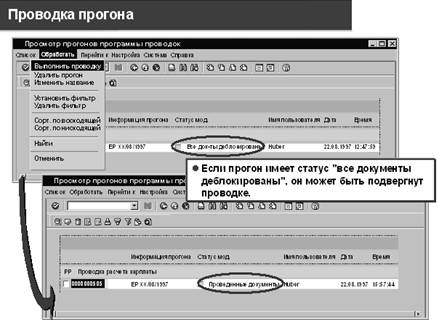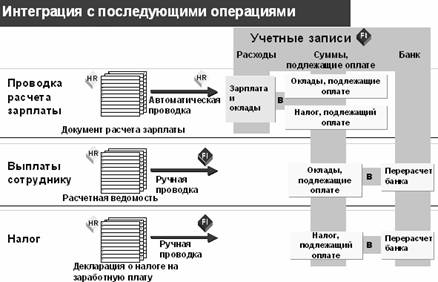Системный журнал прогона программы проводок показывает, был ли прогон программы проводок успешным для всех табельных номеров. Можно просмотреть обработанные табельные номера и статистику, может быть развернуто дерево для просмотра подробной информации.
Чтобы вызвать экран обзора документа, выберите Обзор документа.
PCP0

Рисунок 5.53
Чтобы вызывать анализ документов, выберите транзакцию PCP0.
При прогоне возможны операции:
Просмотр сопровождающих документов (проверить, были ли результаты расчёта для всех сотрудников правильно оценены).
Обзор статуса прогона (включая историю).
Выполнение проводки (когда все документы деблокированы).
Удаление прогона программы проводок.
Проверьте обязательный(е) прогон(ы) программы проводок:
ŸСтатус: если прогон программы проводок имеет статус отличный от " созданные документы ", то возникла ошибка при создании прогонов программы проводок.
ŸИстория: выберите Перейти к -> История
ŸАтрибуты: просмотрите атрибуты прогона программы проводок. Выберите: Перейти к -> Атрибуты.
Стандартная система даёт возможность просмотра только прогонов программы проводок, которые были созданы и ещё не подверглись проводке. Можно использовать фильтр, чтобы изменить критерии просмотра для списка прогонов программы проводок. Например, можно просмотреть все прогоны программы проводок или прогоны программы проводок, которые были уже подвергнуты проводке или удалены. Выберите: Обработать -> Удалить фильтр.

Рисунок 5.54
Прогон программы проводок был создан и проверен вместе с сопровождающими документами.
Просмотрите документы расчёта зарплаты для прогона программы проводок.
Выделите проверенные документы расчёта зарплаты.
Выберите Обработать - > Деблокировать документ.
Подтвердите деблокирование.
Прогон программы проводок имеет статус " все документы деблокированы ". Все сопровождающие документы имеют статус " деблокированный ".
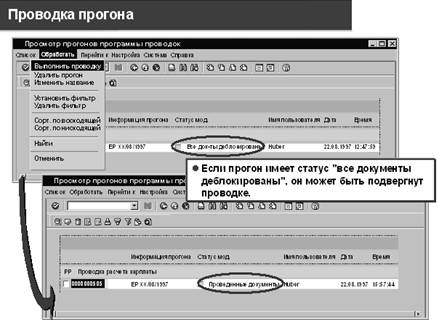
Рисунок 5.55
Этап " Деблокирование документов расчёта зарплаты " был выполнен успешно для всех документов расчёта зарплаты. Это означает, что все сопутствующие документы расчёта зарплаты имеют статус "деблокированный". Прогон программы проводок имеет статус "все документы деблокированы".
ŸВызовите список прогонов программы проводок.
ŸВыберите обязательные прогоны программы проводок.
ŸВыберите Обработать - > Проводка документов.
ŸПодтвердите проводку документов расчёта зарплаты.
Если успешно: все документы расчёта зарплаты для выбранного прогона программы проводок были перемещены в финансовый учёт и отчётность или учёт и отчётность мест возникновения затрат и, если необходимо, в управление бюджетом, и затем подверглись проводке. Прогон программы проводок имеет статус " проведённый ". Сопровождающие документы расчёта зарплаты имеют статус " проведённый ".
Если неуспешно: прогон программы проводок имеет статус " непроведённый ".
5.5.3 СТОРНИРОВАНИЕ ДОКУМЕНТОВ

Рисунок 5.56
Если после того, как документы были успешно подвергнуты проводке, обнаружится, что проведённые данные содержат ошибки, возможно сторнирование документов для соответствующего прогона программы проводок. Документ сторнирования создаётся для каждого первичного документа прогона программы проводок. Все позиции документа, соответствующих первичных документов содержат знаки сторнирования в документах сторнирования. Первичные документы и документы сторнирования управляются тем же самым прогоном программы проводок.
Результат сторнирования: создаются документы сторнирования, которые содержат все позиции первичных документов со сторнированными знаками +/-. Документы сторнирования перемещаются в учёт и отчётность, где они подвергаются проводке. Первичная, ошибочная проводка затем удаляется. Все индикаторы удаляются из рассматриваемых результатов расчёта. Соответствующие индексы также удаляются. Связи с соответствующими первичными документами вводятся в документы сторнирования. Можно проследить эти связи при просмотре столбца документов сторнирования в списке документов.
5.5.4 ИНТЕГРАЦИЯ С ПОСЛЕДУЮЩИМИ ОПЕРАЦИЯМИ
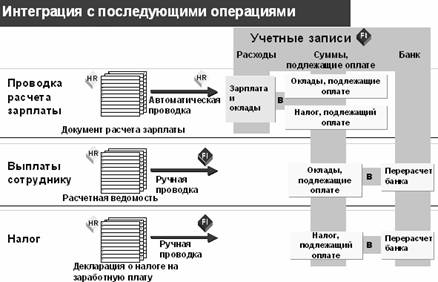
Рисунок 5.57
Итог:
Документы создаются для CO и FI.
Этапы:
Прогон программы проводок создаётся, проверяется, обрабатывается и деблокируется.
Учёт и отчётность представляет для просмотра документы с целью проверки и осуществления выплат и перечислений.
Упражнения
Глава: навигация
Тема: основные свойства
1-1 Регистрация в системе R/3
Выберите соответствующую настоящему семинару систему R/3. Используйте мандант, имя пользователя, начальный пароль и язык регистрации, определенные референтом. При первой регистрации в системе Вы получите диалоговое окно, в котором нужно будет дважды ввести Ваш новый пароль. Запишите следующую информацию:
Мандант: _ _ _ Пользователь: _ _ _ _ _ _ _ _ Пароль: ________ Язык: _ _
1-2 Какое максимальное число режимов можно держать открытыми одновременно? __
1-3 Определите заголовки экранов и коды соответствующих транзакций для следующих путей меню:
1-3-1 Инструменты → Администрирование → Монитор → Контроль системы → Обзор пользователей
Заголовок экрана: ________________________________________
Транзакция: ___________
1-3-2 Учет и отчетность → Финансы → Дебиторы → Основные данные → Просмотреть

|
Для прохода на следующий экран введите: Дебитор 1000 и Балансовая единица 1000.
|
Заголовок экрана: _______________________________________
Транзакция: __________
1-4 Справка
1-4-1 В какой раздел SAP-библиотеки Вы попадете, если на экране
SAP Easy Access выберете Справка по приложению?
_________________________________________________________
Чтобы ответить на приведенные ниже вопросы, Вам нужно выйти на экран Просмотр дебитора: первый экран
1-4-2 С помощью справки F4 для поля Дебитор определите номер дебитора для Becker ##.
Указание: ## соответствует номеру Вашей группы.
_________________________________________________________
1-4-3 Вызовите справку F1 для поля Дебитор. Для чего используется это поле? Кратко запишите соответствующую информацию.
_________________________________________________________
1-4-4 Вызовите справку F1 для поля Балансовая единица. В какой раздел SAP-библиотеки Вы попадете, если выберете кнопку Справка по приложению на экране справки F1?
_________________________________________________________
1-4-5 Какую кнопку нужно использовать на экране справки F1 для определения идентификатора параметра для поля Балансовая единица?
_________________________________________________________
Глава: навигация